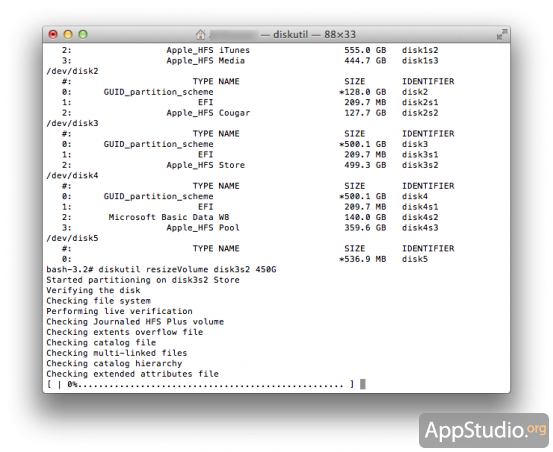[FAQ] Как исправить последствия неудачной разбивки диска в Дисковой утилите
Если вы хотите увидеть на нашем сайте ответы на интересующие вас вопросы обо всём, что связано с техникой Apple, операционной системой Mac OS X (и её запуском на PC), пишите нам через форму обратной связи.
К нам поступил следующий вопрос:
Здравствуйте!
Прошу вашего совета, дело вот в чем. На маке диск 320Гб. Стоит 10.7 и размер раздела с ним 80Гб. С помощью дисковой утилиты пробовала добавить второй раздел так, чтобы получилось 120Гб с 10.7 и еще 200Гб. В процессе создания раздела утилита остановилась на этапе Shrinking the disk.
Сглупила, закрыла ее, в надежде что изменения не применятся. Изменения-то не применились, но теперь дисковая утилита показывает что системный раздел
занимает 292Гб и я не могу его уменьшить. Подскажите, можно ли уменьшить системный раздел или восстановить первоначальное положение?
Заранее спасибо.
Добрый вечер!
Если бы изменения в Дисковой утилите не применились, то она не показывала вам 292 ГБ системного раздела. Поэтому можно сделать вывод о том, что карту разделов Дисковая утилита начала править, но закончить не успела.
Перед тем, как что-либо предпринимать, обязательно создайте бэкап системы в Time Machine или снимите образ с помощью утилит типа Carbon Copy Cloner.
Решать проблему можно по-разному. Можно попробовать восстановить диск в самой Дисковой утилите, но нет гарантий, что всё получится, напротив, это может только усугубить ситуацию. Лучше действовать через Терминал. Запустите его из папки «Программы-Утилиты» и введите команду:
[php]sudo -s[/php]
Затем введите пароль от аккаунта вслепую и снова нажмите Enter. Введите:
[php]diskutil list[/php]
Вы увидите полную сводку по всем дискам и разделам на них:
Найдите у себя нужный раздел с Mac OS X и проверьте, что вообще творится на этом диске, есть ли на нём другие разделы. Скорее всего, кроме 292 ГБ-раздела у вас остаётся нераспределённое пространство. Вам нужно определить идентификатор раздела (например, disk3s2 — он указан в самой правой колонке).
Затем попробуйте уменьшить раздел диска через Терминал:
[php]diskutil resizeVolume disk3s2 120G[/php]
disk3s2 в команде выше замените на идентификатор диска, 120G — на нужный вам итоговый размер раздела в гигабайтах.
Если и Терминал выдаст ошибку, то придётся запускать проверку диска командой:
[php]fsck_hfs -l /dev/disk3s2[/php]
disk3s2 снова нужно заменить на идентификатор проверяемого диска.
Если же раздел уменьшится до нужного раздела, то попробуйте создать раздел, нажав на плюсик в Дисковой утилите. Если это не удастся сделать, снова воспользуйтесь Терминалом:
[php]diskutil resizeVolume disk3s2 R
diskutil resizeVolume disk3s2 120G JHFS+ Data 200G[/php]
В последней команде Data — метка второго раздела под данные, 200G — его размер в гигабайтах. В третий раз про необходимость замены disk3s2 на идентификатор вашего раздела напоминать не будем ;)
Напоследок — крайне важное напоминание. Никогда, никогда не закрывайте Дисковую утилиту во время операций над дисками! Это гарантированный путь к тому, чтобы загубить разметку диска и потерять данные.